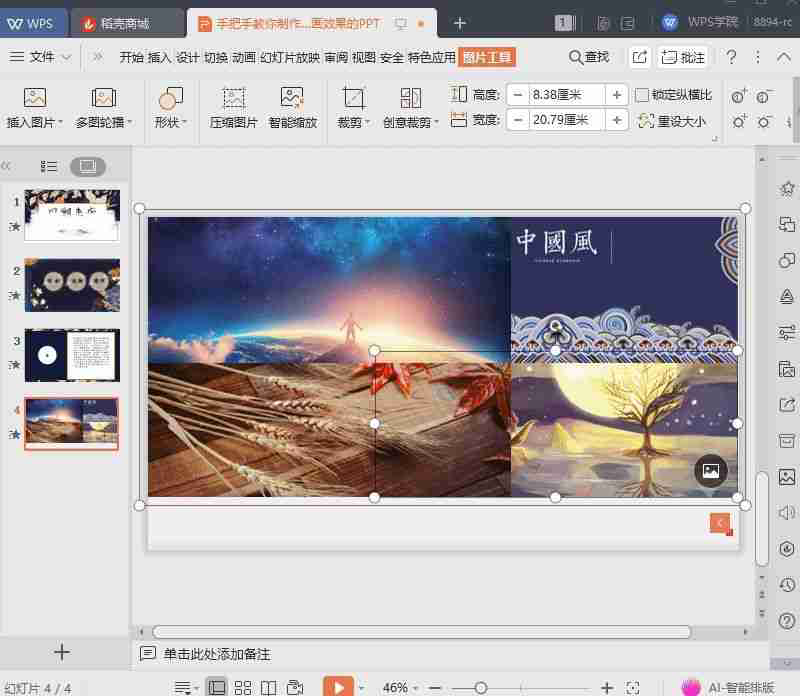高效制作令人惊艳的ppt动画效果,只需几步!一个优秀的ppt能瞬间抓住观众的眼球,本文将为您演示如何快速创建炫酷的ppt动画。

一、突出主题:
以幻灯片1为例,我们希望强调“国潮来袭”主题。选中文本框,点击“动画”-“智能动画”-“轰然下落”,即可预览效果。此动画让主题更醒目突出。
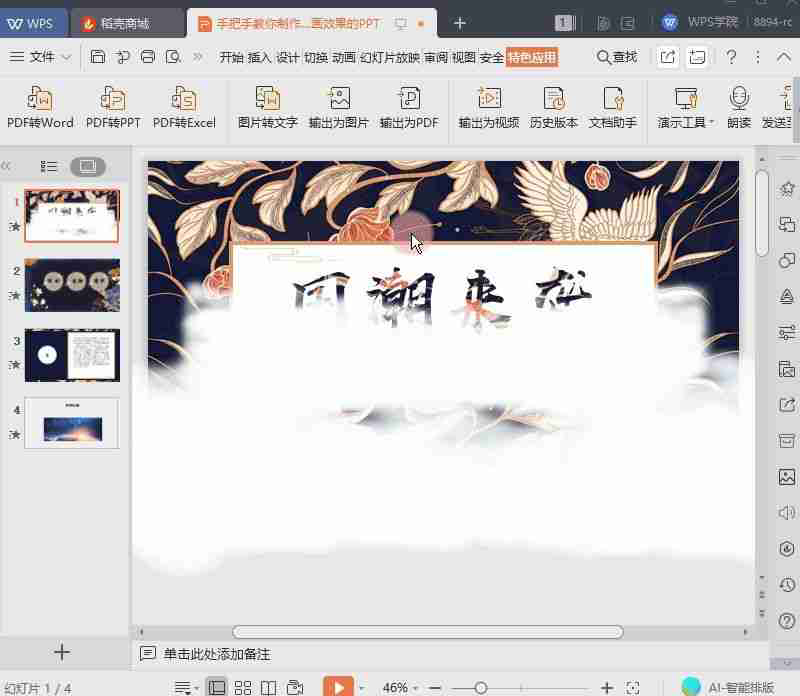
二、强调标题:
标题是PPT的关键。在幻灯片2中,按住Shift键同时选中多个文本框(顺序决定动画出场顺序),点击“动画”-“智能动画”-“依次放大”,即可实现标题的渐次强调效果。
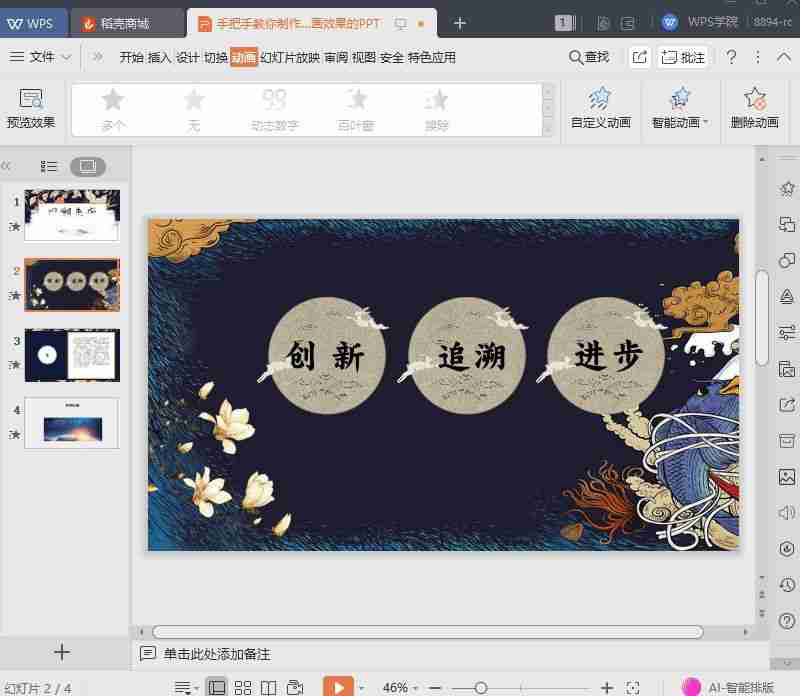
三、文本逐字显示:
想要营造打印机逐字输出的效果?选中文本,选择“动画”-“智能动画”-“整体渐入逐字”,即可实现。
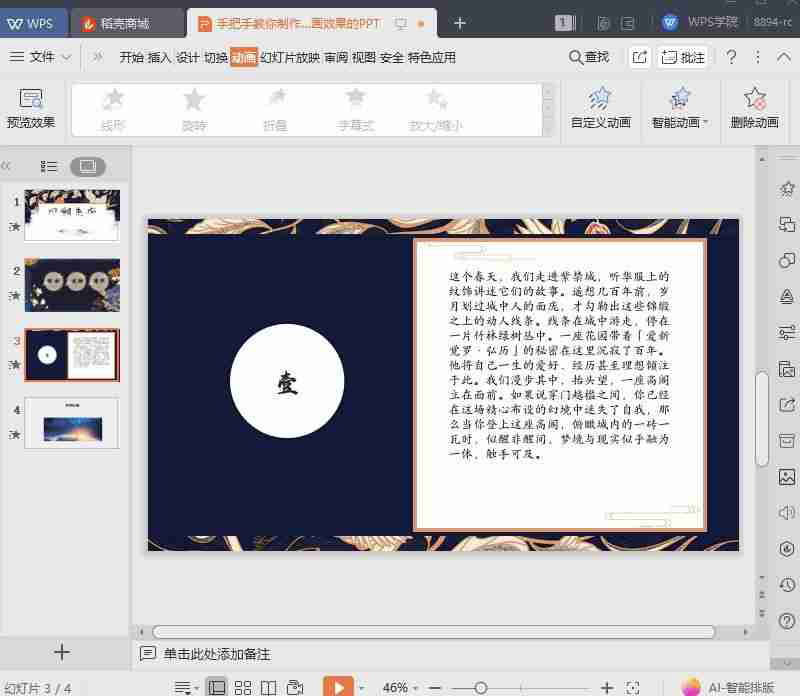
四、图片轮播:
智能动画也能轻松制作图片轮播效果!按住Shift键选中所有需要轮播的图片,点击“动画”-“智能动画”-“图片轮播”,即可完成。